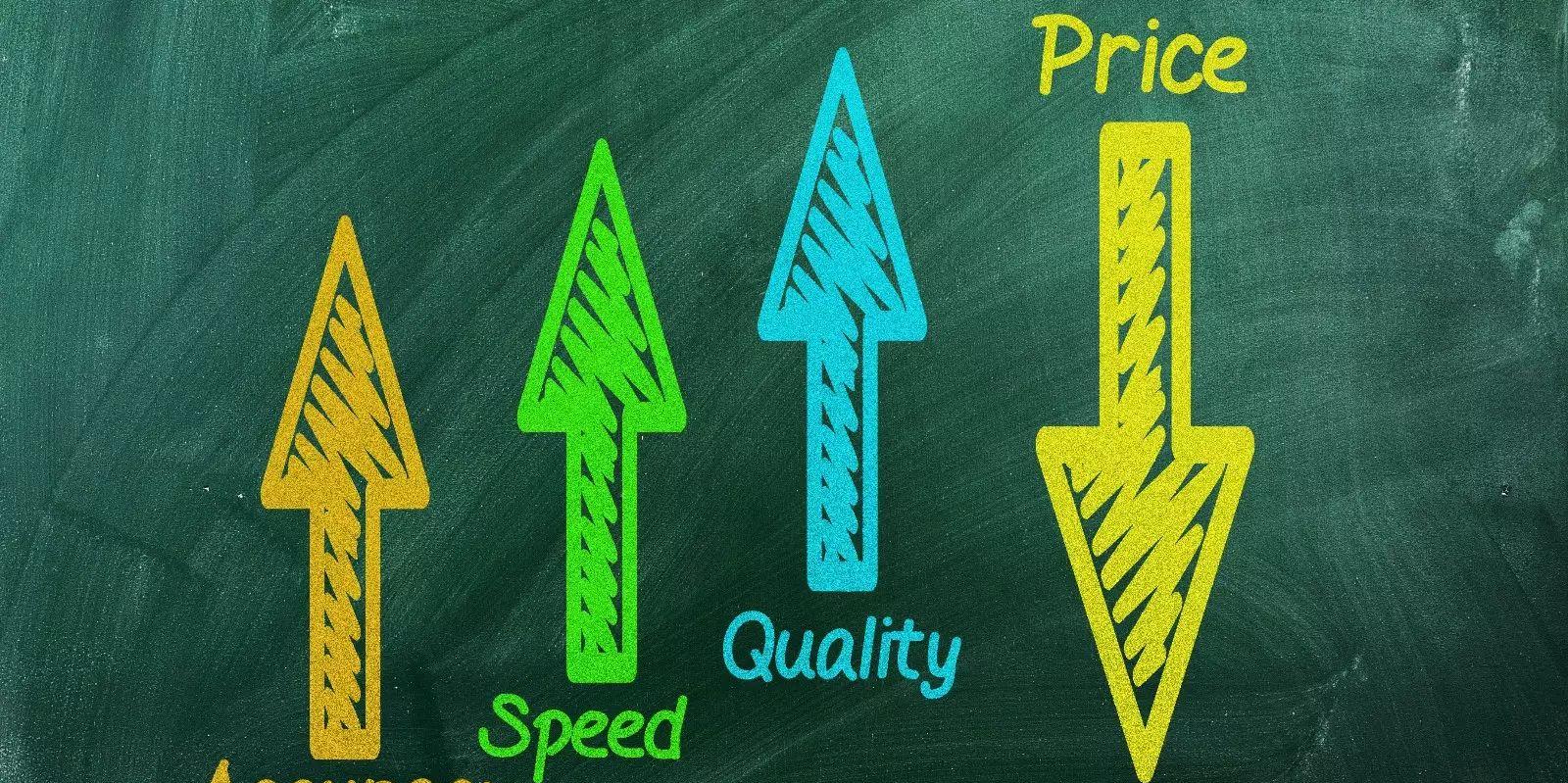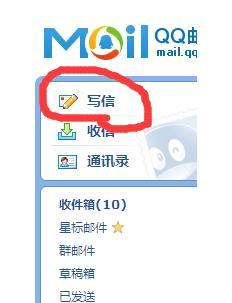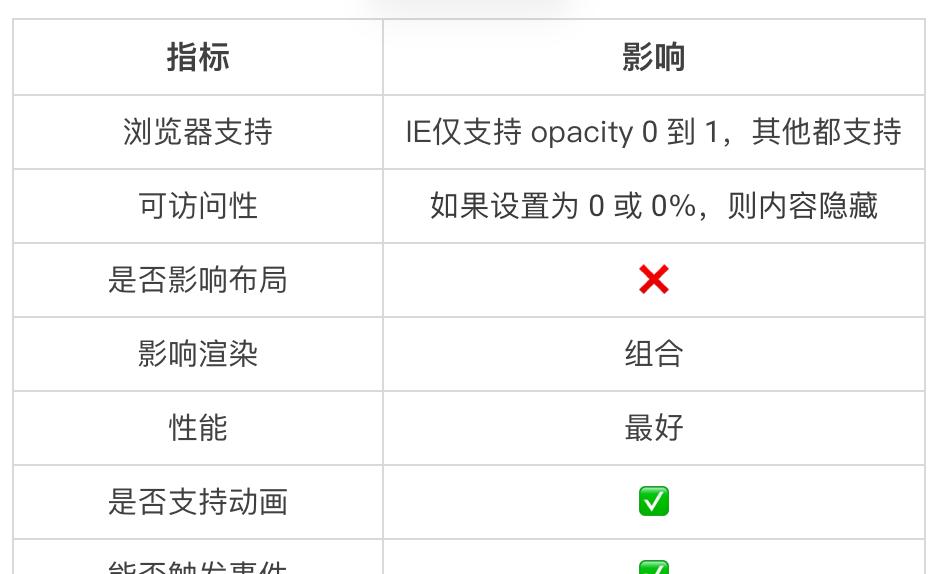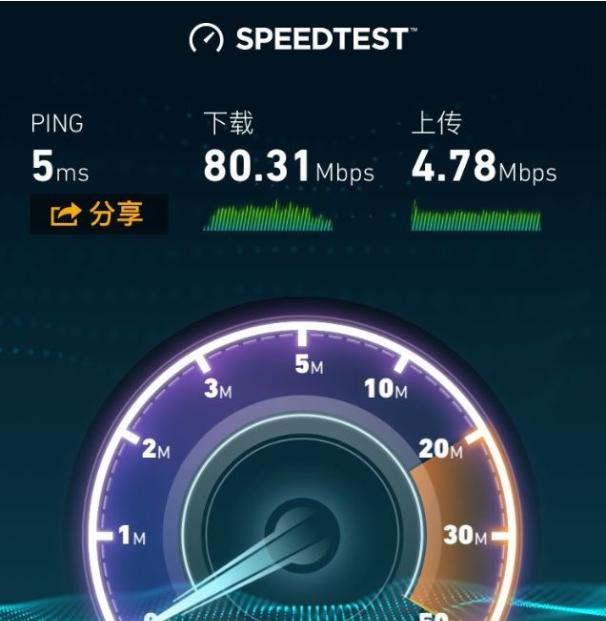说明:本文来自本人博客https://www.cnblogs.com/dennyLee2025/archive/2020/06/23/13168408.html概述:
使用win10 专业版 frp RDPwrap 阿里云服务器 的组合实现win10 多用户同时远程登录内网机。使用frp 做内网穿透,将内网机的指定端口暴露在外网,通过ip port 来实现远程登录。再使用rdpwrap 来破解win10 不能同时多用户登录的问题。
设想一下场景
我是一个建筑工程师。经常出差,需要经常画3D图和展示建筑图纸,所以买了一台性能非常强的笔记本工作站。笔记本重量大概3.9kg,充电器0.5kg,一个本子,一个书包,全部加起来接近10斤的重量。每天背着10斤重的东西跑来跑去出差,想想都累!!!
笔记本工作站不仅重,价格也很贵,非常不方便用于出差,那简直是折磨。。。。。。
被折磨几个月后,他开始向他的一个朋友诉苦,这真的是太t*d痛苦了,我能不能背着一台轻薄本笔记本出差啊,可是性能又要很好才行,怎么办???
然后就有了这篇文章。
以↑纯属扯淡……
———————–我是完美分隔符——————–
一、配置前夕1.内网穿透
让内网机可以通过公网访问。
2.要准备什么呢电脑若干台……云服务器(比如阿里云服务器)frp 反向代理工具(免费简单高效)
window端frp下载:https://github.com/fatedier/frp/releases/download/v0.30.0/frp_0.30.0_windows_amd64.zip
linux端frp 下载:https://github.com/fatedier/frp/releases/download/v0.30.0/frp_0.30.0_linux_amd64.tar.gz
windows 解压后 ??
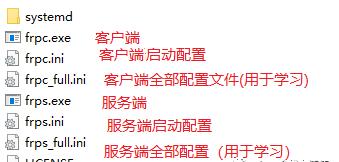
linux 解压后 ??
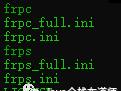
先上草图过过目:
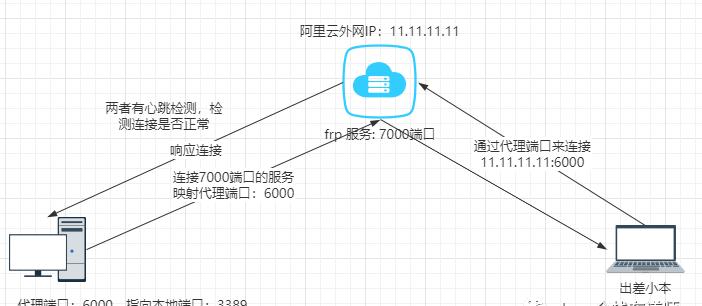
二、先实现单用户远程登录内网机单用户远程登录内网机需要的配置概述:
windows下的frp客户端:frpc
linux的frp服务端:frps;
阿里云服务器端口开放;
windows的远程登录配置;
启动window中的frpc 客户端的命令:客户端连接服务;
开启另外一台windows电脑,准备远程连接测试
1. win 配置frpc.ini 文件
frpc (客户端),别配错了
[common]server_addr = 11.11.11.11server_port = 7000# trace, debug, info, warn, errorlog_level = trace#远程桌面[ssh]type = tcplocal_ip = 127.0.0.1local_port = 3389remote_port = 60002.Linux 配置frps.ini 文件(服务端)[common]bind_port = 7000vhost_http_port=8080
启动linux中的frps 服务的命令:启动服务
当前窗口启动,关闭窗口失效:./frps -c frps.ini后台启动,关闭窗口依然有效:nohup ./frps -c frps.ini &
启动成功的效果分别是>>>


第二张图片里的[1] 2374是什么??? 输入命令:kill 2374就知道了……
3.打开阿里云服务器端口
进入:安全组配置 ??
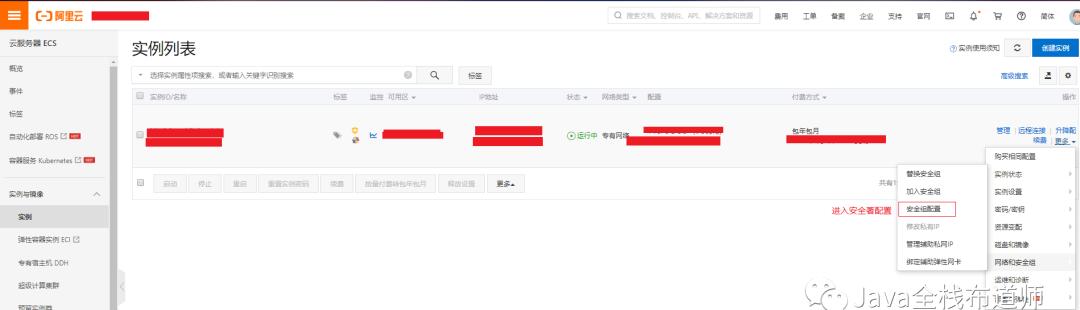
进入:安全组列表>配置规则 ??

开放端口:6000和7000 ??
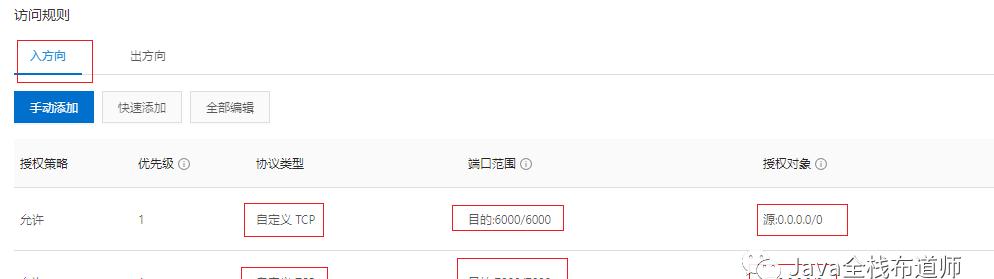
阿里云实例:重启 ??
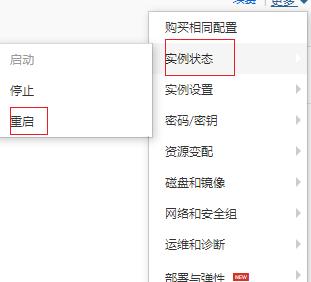
4.配置windows 远程登录用户
右键“我的电脑”进入这个界面 ?? 选择“远程设置”
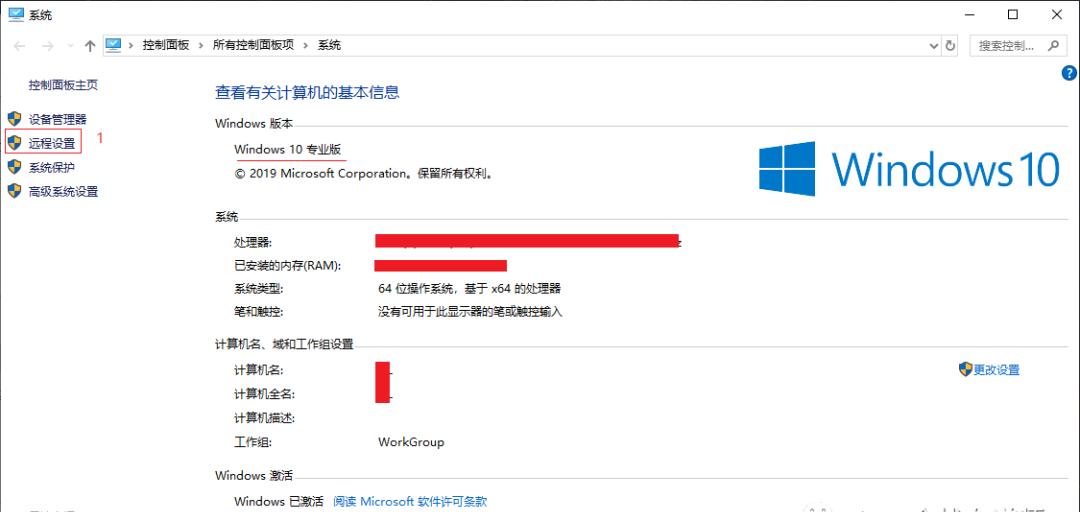
允许远程连接 ??
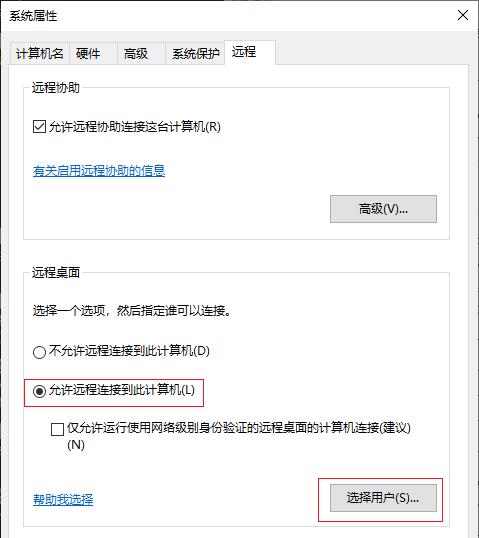
点“添加”进入, >>> “高级” >>> “立即查找” >>> 选择用户,用于远程登录 ??
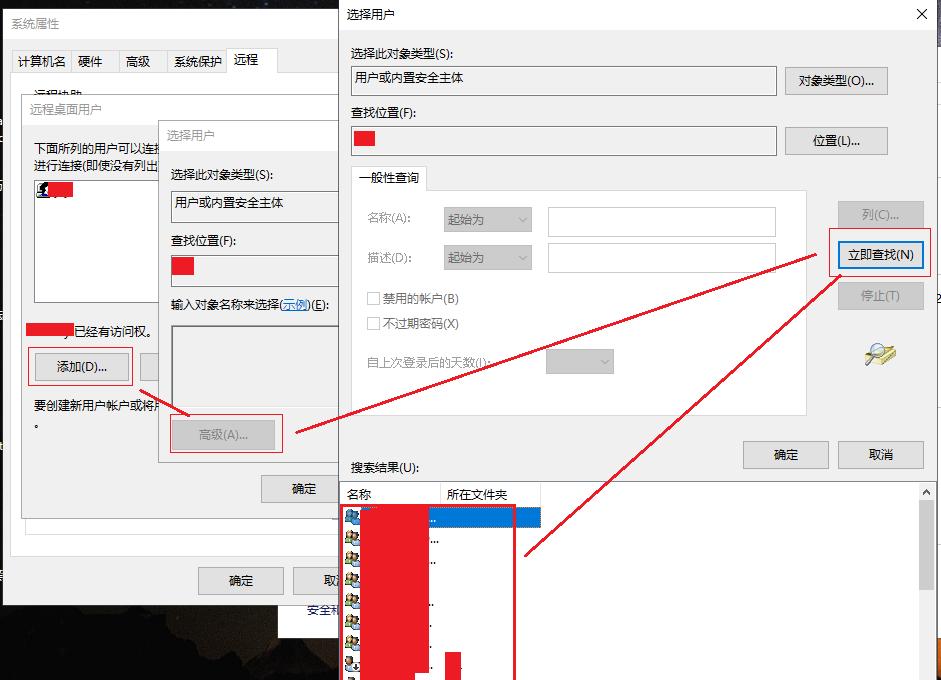
PS: 对于win10 家庭版的用户,远程设置的界面是这样子的??
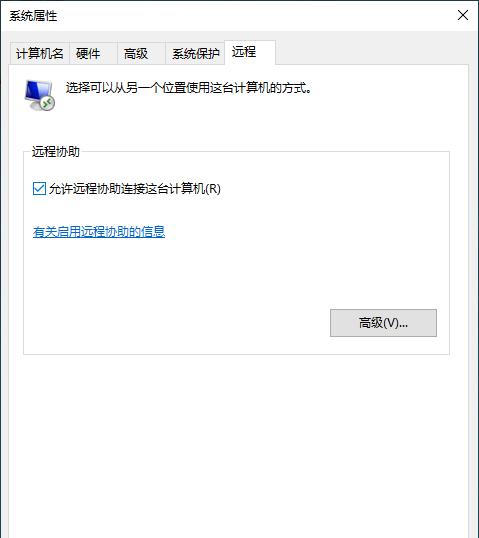
对于win家庭版的用户,将破解多用户远程登录提前先做: RDP 破解操作
5.启动window中的frpc 客户端的命令:
客户端连接服务
打开cmd窗口:先cd 到:frpc.exe 执行程序的目录再执行: frpc.exe -c frpc.ini
启动成功的效果图>>> 简单的描述一下 ??

6.开启另外一台windows电脑,准备远程连接测试
快速打开远程连接窗口:win R >>> 输入:mstsc ?? 再确定
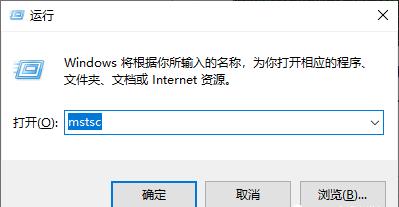
最激动人心的时刻到了 ??
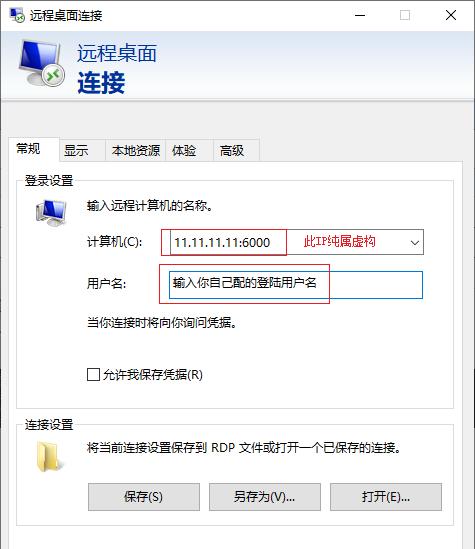
远程登录输入用户密码
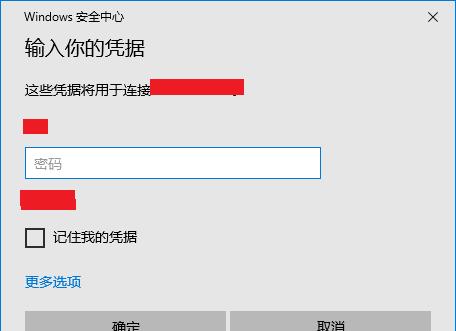
有这个界面说明成功了 ?? 点“是”进去??
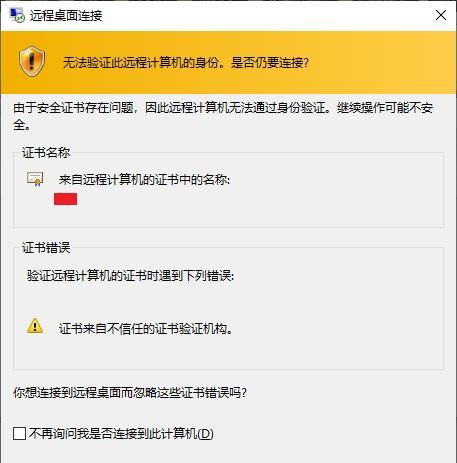

到目前为止单用户远程登录已完成!!!
比如一台高性能的电脑只能同时给一个人用,那太浪费了;
又比如另一个人要用你账号登录时还要问你:亲,你在在在用XXX电脑吗?
再比如多个人同时用一个账号远程登录时:哪个亲在用,不用的人不出声回复你,正在用的人可能没听到,你就尴尬吧/(ㄒoㄒ)/~~
最后比如有个人正在使用,你一声不吭登录了,咔嚓,m蛋那个gou蛋登录不说声…………………………
继续学习,解决问题>>>??
三、多用户同时远程登录内网机
多用户同时远程登录内网机需要做的那些事:
单用户远程登录成功;
新建一个windows登录用户;
配置windows远程登录用户;
解决windows多用户同时登录的问题;
测试远程登录。
1.单用户远程登录成功
前提:在你单用户远程登录成功后再做多用户同时远程登录。
2.新建一个windows登录用户
直接搜索:“用户”,进入“创建标准用户账户” ??
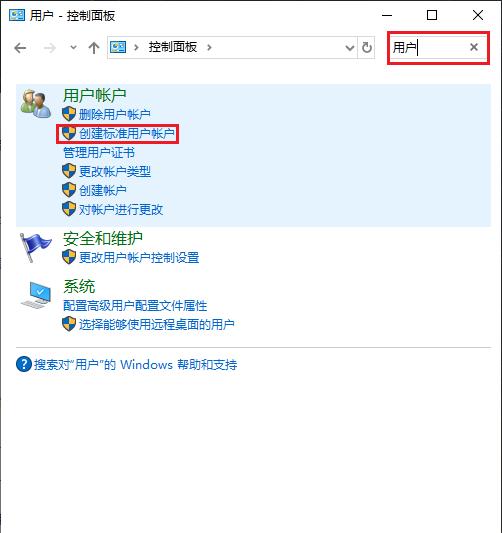
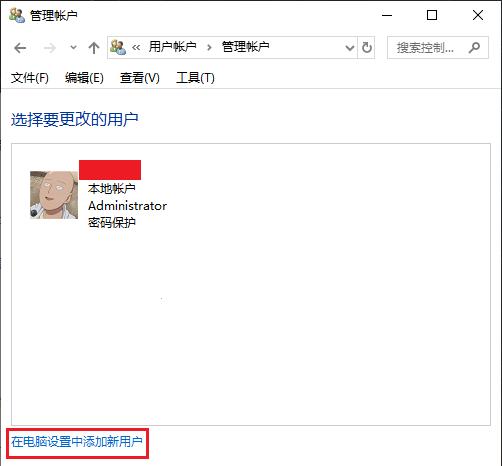
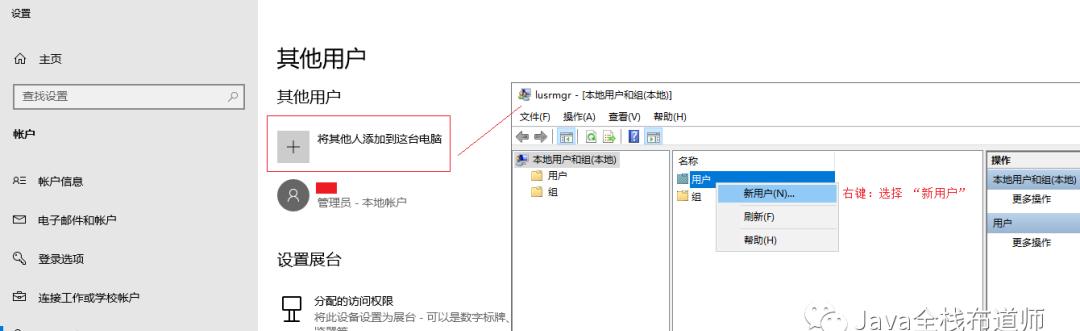
输入新用户信息:ccccc 随便输入你喜欢的 ??
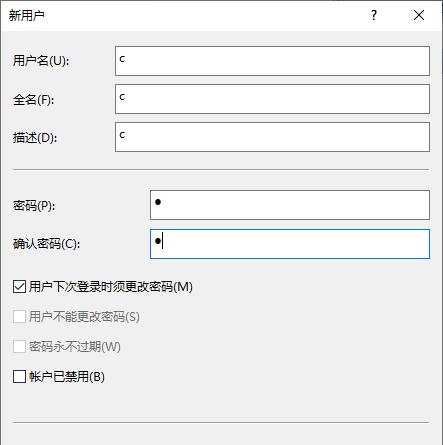
双击打开:用户 >>> 可以看到有啦 ??
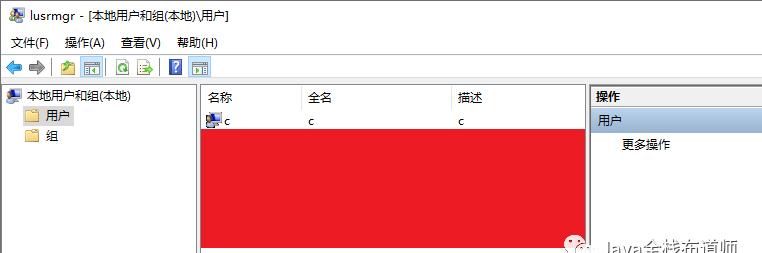
3.配置windows远程登录用户
将刚才新建的用户添加到远程登录(上面已经讲过了)
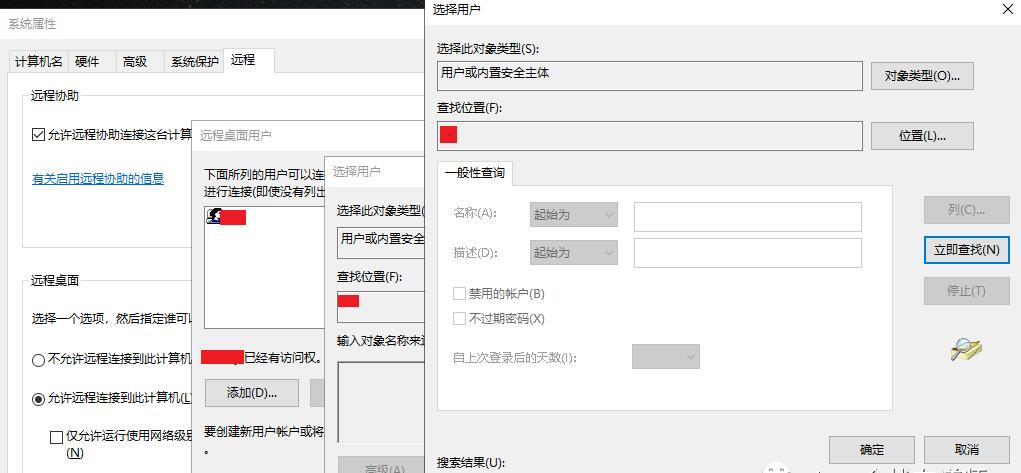
添加成功:
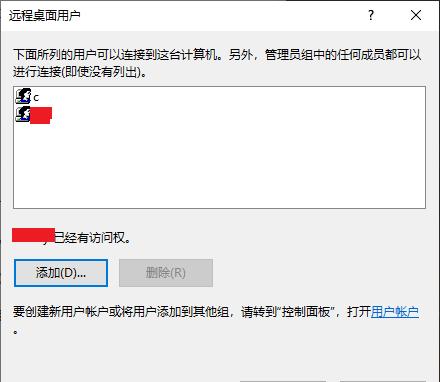
win R >>> 输入 ”gpedit.msc“ ??
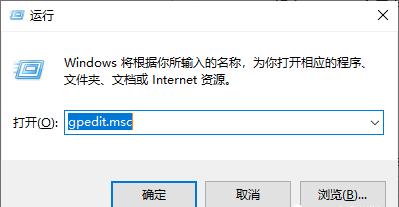
打开本地组策略 ??
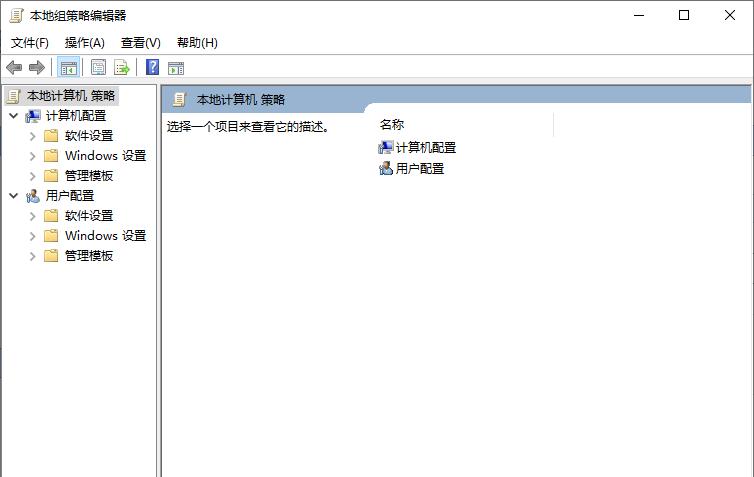
进入到远程登录配置 ??
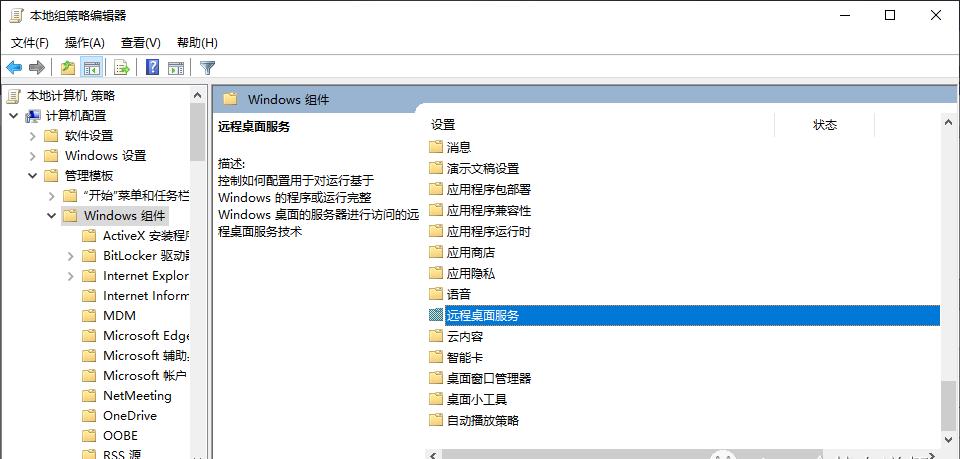
配置连接数和同时远程登录的信息 ??
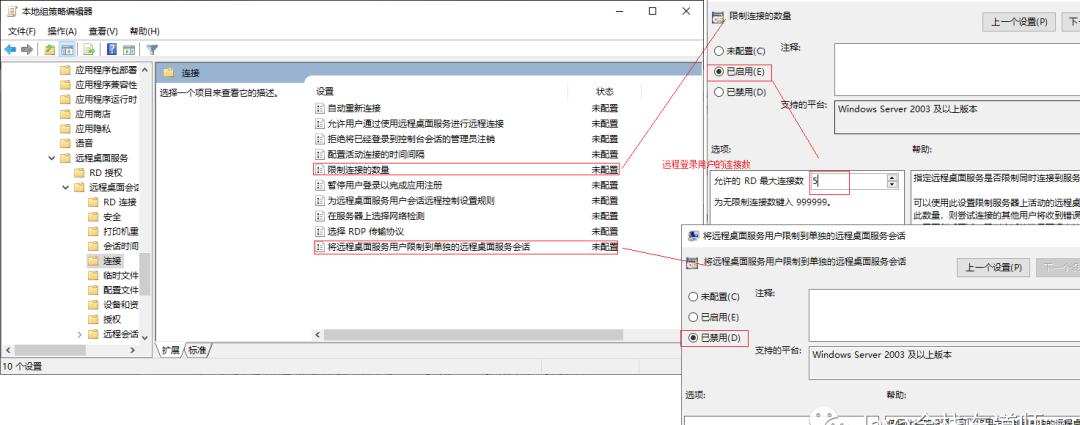
PS: windows 虽然允许设置多用户同时远程登录,但不允许你这么远程连接……
配置完这个后的效果:先远程登录一个用户,再远程登录另外一个用户时会提示等待前一个用户退出。
可自行验证,在这里就不演示了。
5.解决windows多用户同时登录的问题
先下载:RDPWrap-v1.6 https://github.com/stascorp/rdpwrap/releases/tag/v1.6.2
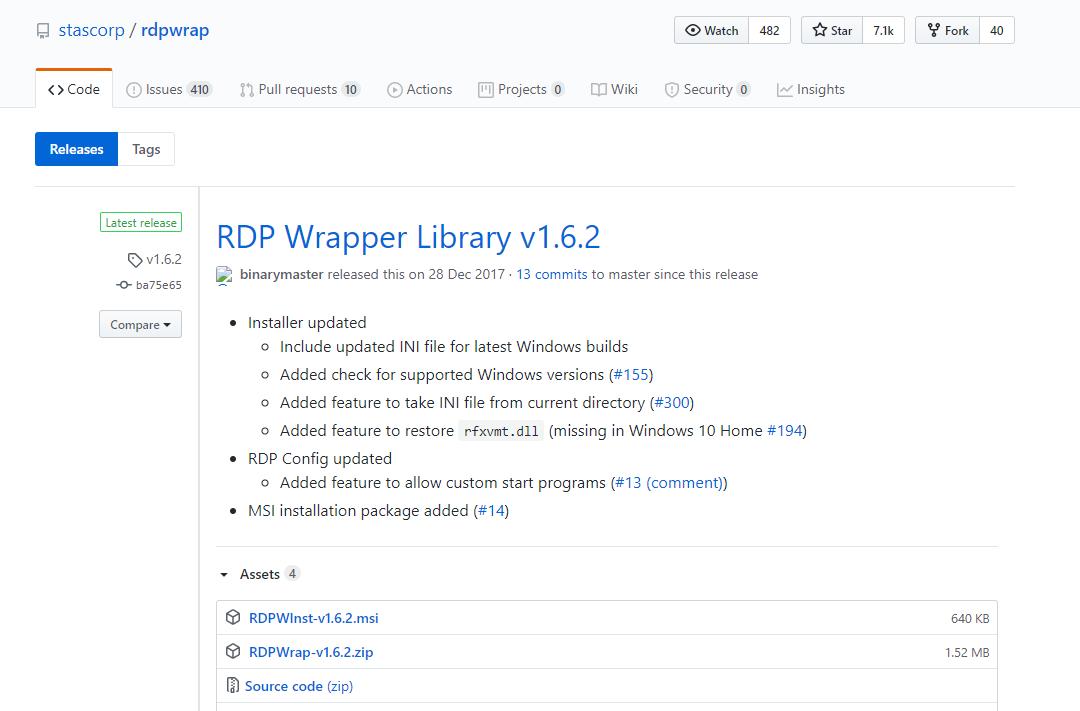
解压后:??
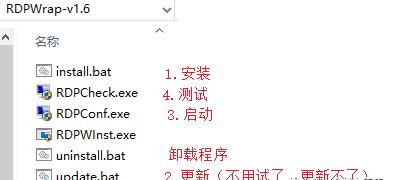
1. 先再cmd 下 执行“install.bat” 安装RDPWrap ;安装成功后,在“C:\Program Files\RDP Wrapper” 目录下有??
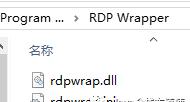
2. 再尝试执行下update.bat 。更新不了配置信息,需要手动来配置??
在配置rdpwrap.ini 之前先看下电脑版本:win r ,接着输入:ver (细心的小伙伴会看到,打开cmd其实就已经看到了版本:10.0.18362.53 )
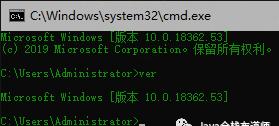
接着打开 C:\Program Files\RDP Wrapper\rdpwrap.ini ,在文本末尾添加??面的配置信息(不同win版本的配置不一样,在文末附上了其他版本的配置) 配置之间有空行,最后的空行也不要漏了
[10.0.18362.53]LocalOnlyPatch.x86=1LocalOnlyOffset.x86=B7D06LocalOnlyCode.x86=jmpshortLocalOnlyPatch.x64=1LocalOnlyOffset.x64=82FB5LocalOnlyCode.x64=jmpshortSingleUserPatch.x86=1SingleUserOffset.x86=50535SingleUserCode.x86=nopSingleUserPatch.x64=1SingleUserOffset.x64=DBFCSingleUserCode.x64=ZeroDefPolicyPatch.x86=1DefPolicyOffset.x86=50269DefPolicyCode.x86=CDefPolicy_Query_eax_ecxDefPolicyPatch.x64=1DefPolicyOffset.x64=1FE15DefPolicyCode.x64=CDefPolicy_Query_eax_rcxSLInitHook.x86=1SLInitOffset.x86=5A77ASLInitFunc.x86=New_CSLQuery_InitializeSLInitHook.x64=1SLInitOffset.x64=22DDCSLInitFunc.x64=New_CSLQuery_Initialize[10.0.18362.53-SLInit]bInitialized.x86 =D577CbServerSku.x86 =D5780lMaxUserSessions.x86 =D5784bAppServerAllowed.x86 =D578CbRemoteConnAllowed.x86=D5790bMultimonAllowed.x86 =D5794ulMaxDebugSessions.x86=D5798bFUSEnabled.x86 =D579CbInitialized.x64 =F6A8CbServerSku.x64 =F6A90lMaxUserSessions.x64 =F6A94bAppServerAllowed.x64 =F6A9CbRemoteConnAllowed.x64=F6AA0bMultimonAllowed.x64 =F6AA4ulMaxDebugSessions.x64=F6AA8bFUSEnabled.x64 =F6AAC
3. 管理员启动RDPWrap.exe

ps:不配置第2步,或者版本不对的效果??
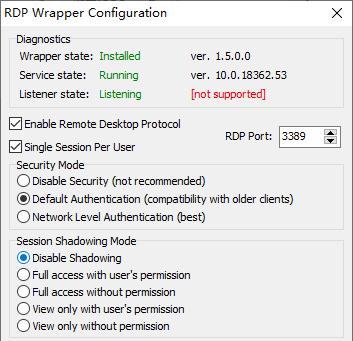
4. 执行:RDPCheck.exe 检测是否破解成功
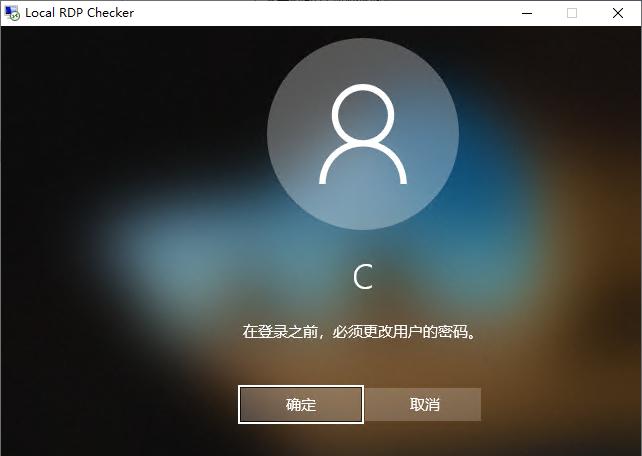
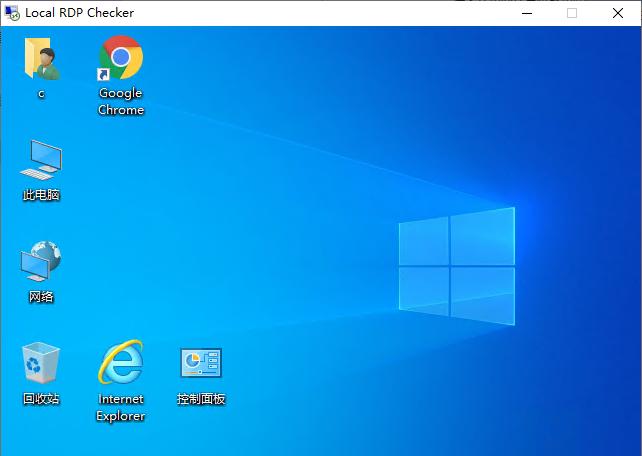
对于RDPWrap.exe执行后已经全部提示字是绿色的,但登录是提示“访问拒绝”的,应该是用了当前的用户(相同用户)登录了。
PS:启动RDPConf.exe 前要重启 “远程桌面服务”:Remote Desktop Services 如图??

6.测试远程登录
快速打开远程登录窗口:win r >>> 输入:mstsc
多用户远程同时登录内网机测试效果:??
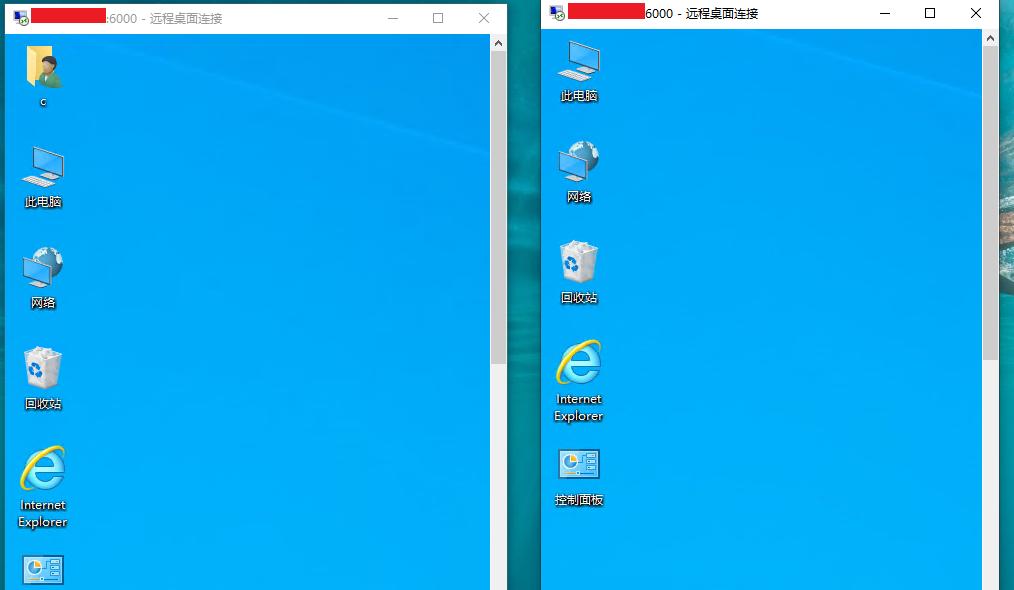
最后附上不同版本的rdpwrap.ini的配置信息:https://gitee.com/RDNGL/rdpwrap
后面纯属扯淡,可以不看。
四、拓展学习
到目前为止,多用户同时远程登录内网机已完成。
扩展其应用:
内网穿透后,外网可以访问内网,内网的服务可以被互联网访问,也即是可以在内网发布web服务,ftp服务等等–内网穿透的应用。
外网可以远程连接内网机器,多个人可以同时使用一台电脑。
拿着一台可以联网的笔记本便可以拥有巨大的计算资源。
延伸为云计算:
趋势:现在很多东西都开始“云”化,这也是未来的发展方向。未来的趋势:不需要再买固定配置的电脑,升级不仅麻烦,而且还不方便携带。未来只需要购买连接器设备,再开个云计算机服务,随时随地升级配置,便可拥有巨大的计算资源。
“云”趋势带来的影响:硬件配置将面临企业集中式采购,而零售数量下降。好像扯远了……
到目前为止全部讲完了……
学习会让人视野开阔,站在顶端才能仰望未来。
后续将分享更多优质文章和资源